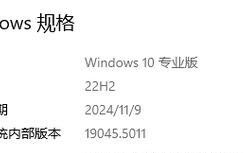随着时间的推移,Windows10系统可能会变得缓慢、出现错误或感觉不再稳定。这时候,最好的解决方案就是进行一次全面的重装。本文将为您提供一种简单明了的教程,帮助您完成Windows10系统的重装,让您的电脑焕发新生。
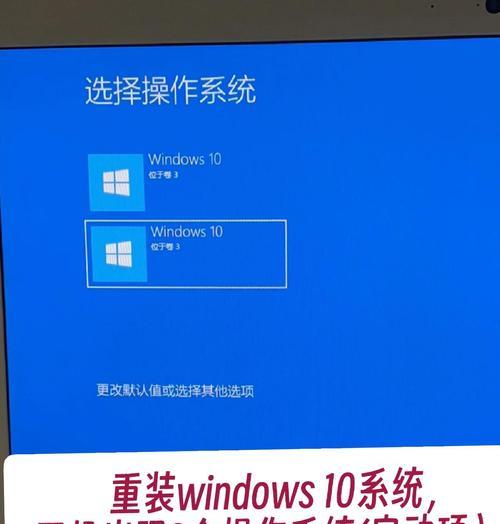
1.准备工作:备份数据和创建安装媒介
在进行任何系统重装之前,务必备份您的重要数据。此外,您还需要创建一个可引导的Windows10安装媒介,例如USB闪存驱动器或DVD光盘。这样可以确保您能够顺利安装最新版本的Windows10系统。

2.下载Windows10安装媒介创建工具
在重装之前,您需要下载Windows10安装媒介创建工具。通过该工具,您可以轻松创建一个可引导的安装媒介,并选择所需的系统版本和语言。
3.创建安装媒介
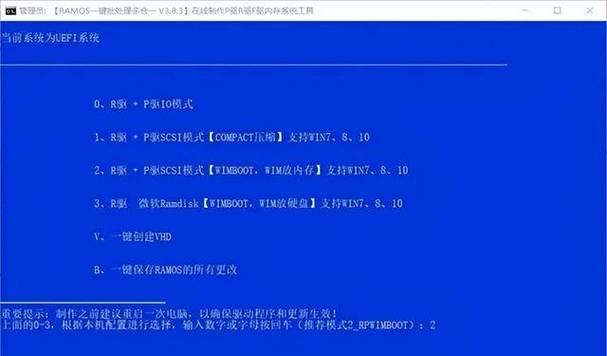
使用下载的Windows10安装媒介创建工具,按照提示操作创建一个可引导的安装媒介。您可以选择将其存储在USB闪存驱动器或DVD光盘上,根据您的需求选择合适的媒介。
4.开始系统重装
将创建好的安装媒介插入计算机,重启电脑并按照屏幕上的指示进入BIOS设置。在BIOS设置中,将引导顺序调整为首选从USB设备或光盘启动。保存设置后,计算机将从安装媒介启动,进入Windows10安装界面。
5.选择安装选项
在Windows10安装界面中,您将看到几个选项。选择“自定义:仅安装Windows(高级)”选项,这样您就可以对硬盘进行分区和格式化,并进行全新安装。
6.硬盘分区和格式化
选择要安装Windows10的硬盘分区,并选择“格式化”选项,以清除硬盘上的所有数据。请确保已备份所有重要数据,因为这一步将删除硬盘上的所有文件。
7.开始安装
在完成硬盘分区和格式化后,点击“下一步”按钮开始安装Windows10。系统将自动进行系统文件的复制、配置和安装过程。
8.完成设置
安装过程完成后,您需要根据屏幕上的指示进行一些简单的设置,例如选择语言、键盘布局和网络连接。完成这些设置后,系统将自动登录到全新的Windows10桌面。
9.更新驱动程序和安装应用程序
一旦重装完成,您需要更新计算机的驱动程序,以确保其正常运行。此外,重新安装所需的应用程序和软件也是必要的。
10.恢复个人文件和设置
通过之前备份的数据,您可以轻松恢复个人文件和设置。将备份的数据从外部存储设备复制到新安装的Windows10系统中,以恢复您的个人文件、图片、音乐等。
11.设置个性化选项
根据您的喜好,对Windows10进行个性化设置。您可以更改桌面背景、安装所需的软件、调整系统设置等,以使系统适应您的工作和娱乐需求。
12.定期维护和更新
重装Windows10后,确保定期维护和更新系统。安装并更新最新的补丁程序、驱动程序和安全软件,以确保系统的稳定性和安全性。
13.提高性能
通过优化系统设置、清理不必要的文件和禁用开机自启动程序,可以提高Windows10的性能。这些简单的操作可以让您的电脑更加快速响应,并提升工作效率。
14.遇到问题时的解决方法
在重装过程中,您可能会遇到一些问题。例如,无法安装或激活系统,驱动程序不兼容等。在这种情况下,您可以通过查阅相关教程或寻求专业技术支持来解决问题。
15.保持系统更新
为了保持Windows10的稳定和安全,重装后请确保系统定期更新。微软将定期推出更新和补丁程序,修复漏洞和改进系统功能,您应该及时进行安装。
通过本文提供的详细教程,您可以轻松地重装Windows10系统。这一简单的操作将帮助您解决系统缓慢、错误等问题,让您的电脑焕发新生。记得备份数据、创建安装媒介、进行硬盘分区和格式化、更新驱动程序等步骤,您将拥有一个稳定高效的Windows10系统。
标签: 重装